Scansione di un originale come PDF con le impostazioni di sicurezza specificate
È possibile crittografare un PDF o configurare i privilegi di sicurezza per impedire l'uso non autorizzato dei dati acquisiti.
Crittografia
Specificare una password di crittografia per consentire l'apertura del PDF solo dopo aver inserito la password.
Configurazione dei privilegi di sicurezza
Specificare se consentire la stampa del PDF o la copia del testo dal PDF. È possibile modificare il privilegio di sicurezza dopo aver inserito la password di modifica autorità all'apertura del file PDF.
Non è possibile specificare i privilegi di sicurezza per un PDF/A.
Scansione di un originale come PDF con le impostazioni di sicurezza specificate
![]()
È necessario inserire la password di crittografia quando si apre un PDF crittografato. Assicurarsi di non dimenticare la password di crittografia.
![]() Premere [Scanner] sulla schermata Home.
Premere [Scanner] sulla schermata Home.
![]() Posizionare l'originale sullo scanner.
Posizionare l'originale sullo scanner.
![]() Premere [Impostazioni di invio] sullo schermo dello scanner.
Premere [Impostazioni di invio] sullo schermo dello scanner.
![]() Premere [Tipo file]
Premere [Tipo file] [Altri].
[Altri].
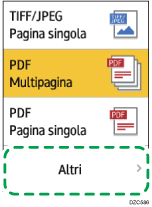
![]() Premere [PDF (Pagina singola)] quando si crea un PDF con un'unica pagina e premere [PDF (Multipagina)] quando si crea un PDF con più pagine.
Premere [PDF (Pagina singola)] quando si crea un PDF con un'unica pagina e premere [PDF (Multipagina)] quando si crea un PDF con più pagine.
![]() Premere [Impostazioni sicurezza PDF] in "Impostazioni dettagliate PDF" e configurare le impostazioni di sicurezza.
Premere [Impostazioni sicurezza PDF] in "Impostazioni dettagliate PDF" e configurare le impostazioni di sicurezza.
Crittografare il PDF
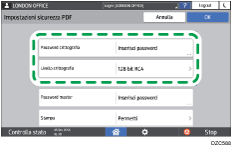
Premere [Password crittografia] in "Crittografia" e inserire una password.
Specificare il [Livello crittografia].
Specificare il privilegio di sicurezza nel PDF
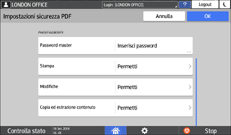
Premere [Password master] in "Autorizzazioni" e inserire una password. Utilizzare una password diversa dalla [Password crittografia].
Premere [Stampa], [Modifiche] o [Copia ed estrazione contenuto] e specificare se consentire ciascuna operazione. Quando si modificano i privilegi in un file PDF esistente, immettere [Password di modifica autorità] in Adobe Acrobat.
Se si seleziona [40 bit RC4] in [Livello crittografia] sotto "Crittografia", non è possibile selezionare [Solo bassa risoluzione] in [Stampa].
![]() Dopo aver configurato le impostazioni di sicurezza, premere [OK].
Dopo aver configurato le impostazioni di sicurezza, premere [OK].
![]() Specificare le impostazioni di scansione in base allo scopo dei dati acquisiti.
Specificare le impostazioni di scansione in base allo scopo dei dati acquisiti.
Acquisire un originale impostando la qualità e la densità più adatte
![]() Per inviare il documento acquisito a un indirizzo e-mail, premere [Mittente] e specificare il mittente.
Per inviare il documento acquisito a un indirizzo e-mail, premere [Mittente] e specificare il mittente.
![]() Specificare la destinazione e premere [Avvio].
Specificare la destinazione e premere [Avvio].
